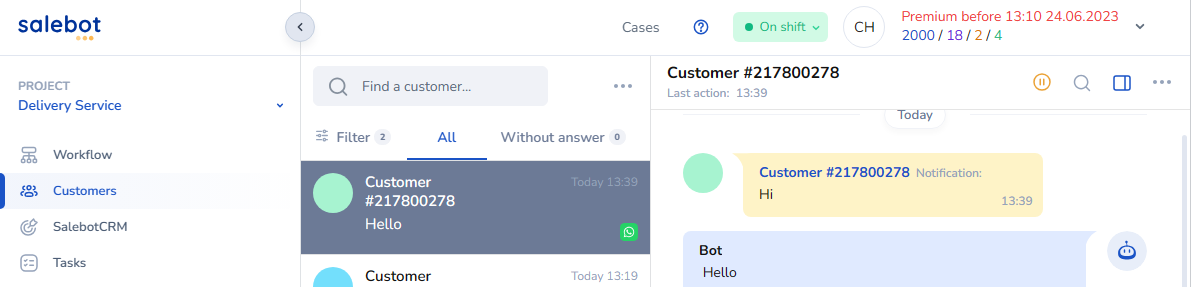В этой инструкции вы узнаете, как настроить простого бота Salebot.pro, который будет автоматически отвечать сообщения ваших клиентов в WhatsApp.
Пошаговая инструкция
Зайдите в свой аккаунт на Salebot.pro. Откройте ваш проект, далее «Settings» (1). Найдите поле ключа API (2) и нажмите кнопку «Generate» (3) и скопируйте сгенерированный ключ
2. Войдите в свою учетную запись Альбато. Перейдите на
3. В появившемся окне введите Название вашего проекта (1). Вставьте свой API-ключ Salebot.pro, который вы скопировали на «Шаге 1» (2). Нажмите кнопку «Continue» (3)
4. После «Шага 3» Albato создаст webhook-url (1). Нажмите кнопку (2), чтобы скопировать этот URL
5. Зайдите в свой аккаунт на Salebot.pro. Откройте проект «Settings» (1). Найдите поле «webhook URL» (2) и вставьте свой вебхук Albato из «Шага 4». Нажмите кнопку «Готово» (3)
6. Войдите в свою учетную запись Альбато. Перейдите на страницу «Apps» (1). Нажмите кнопку «Add a connection» (2). Нажмите на поле «Select an app» (3). Введите «WhatsApp» (4). Выберите приложение «Chatarchitect.com для WhatsApp» (5). Нажмите «Добавить кнопку подключения» (6)
7. В появившемся окне введите Название вашего проекта (1). Вставьте свой «APP ID» (2) и «APP SECRET» (3). Нажмите кнопку «Продолжить» (4).
НАПОМИНАНИЕ: Чтобы получить ваши "APP ID" и "APP SECRET" напишите нам https://wa.me/74956686361
8. Создайте первую связку в Albato, чтобы получать сообщения от WhatsApp и отправлять их на Salebot.pro. Перейдите на страницу «Automations» Albato (1) и нажмите кнопку «New» (2).
8.1 Нажмите кнопку (1), чтобы выбрать приложение, которое отправляет данные
8.2 Заполните поля (1), (2), (3) и нажмите кнопку «Add a trigger» (4).
8.3 Нажмите кнопку (2), чтобы выбрать приложение, которое получает данные
8.4 Заполните поля (1), (2), (3) и нажмите “Add an action” button (4)
8.5 В появившемся окне сделайте выбор в поле «Phone» как на скриншоте (1). После этого введите «Group ID» (2) и нажмите кнопку «Save» (3).
УТОЧНЕНИЕ: Имя “Group ID” может быть любым.
8.6 Теперь вам надо добавить действие. Нажмите “Plus” (+) и затем “Action” (1)
8.7 Заполоните поля (1), (2), (3) и нажмите “Add an action” (4)
8.8 В окне, которое появится после «Шага 8.7», сделайте следующие выборки (1), (2) и нажмите кнопку «Save» (3).
9. Создайте вторую автоматизацию в Albato, чтобы получать сообщения от Salebot.pro и отправлять их в WhatsApp. Перейдите на страницу «Automations» в Albato и нажмите кнопку «New». То же, что и в «Шаг 8»
9.1 Нажмите на кнопку (1) для выбора приложения которое будет отправлять данные
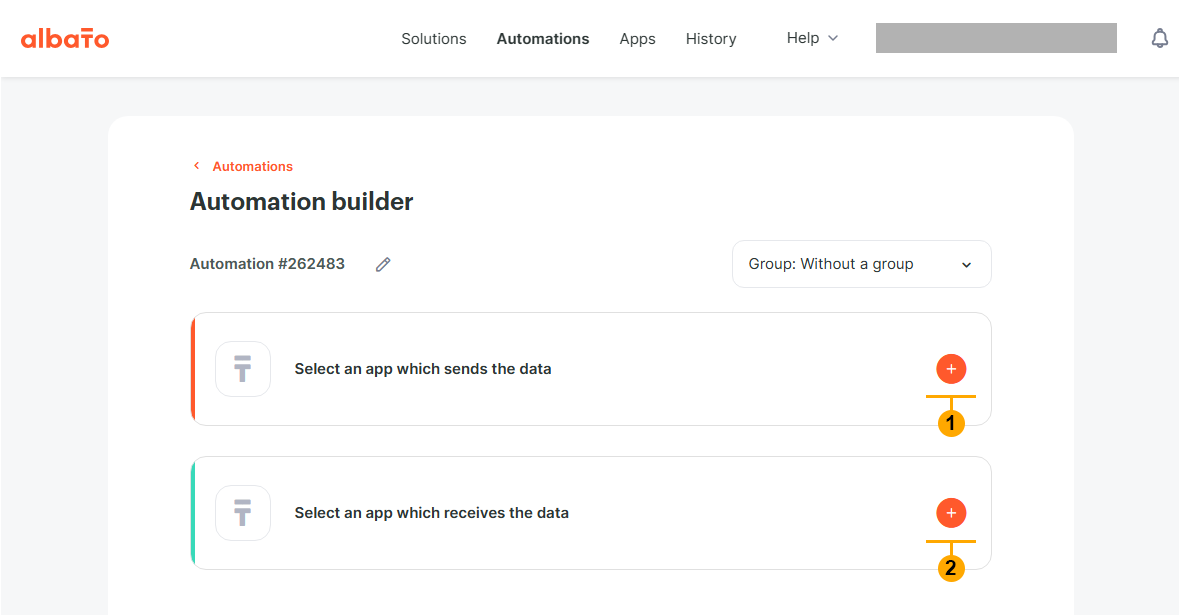
9.2 Заполните поля (1), (2), (3) и нажмите “Add a trigger” (4)
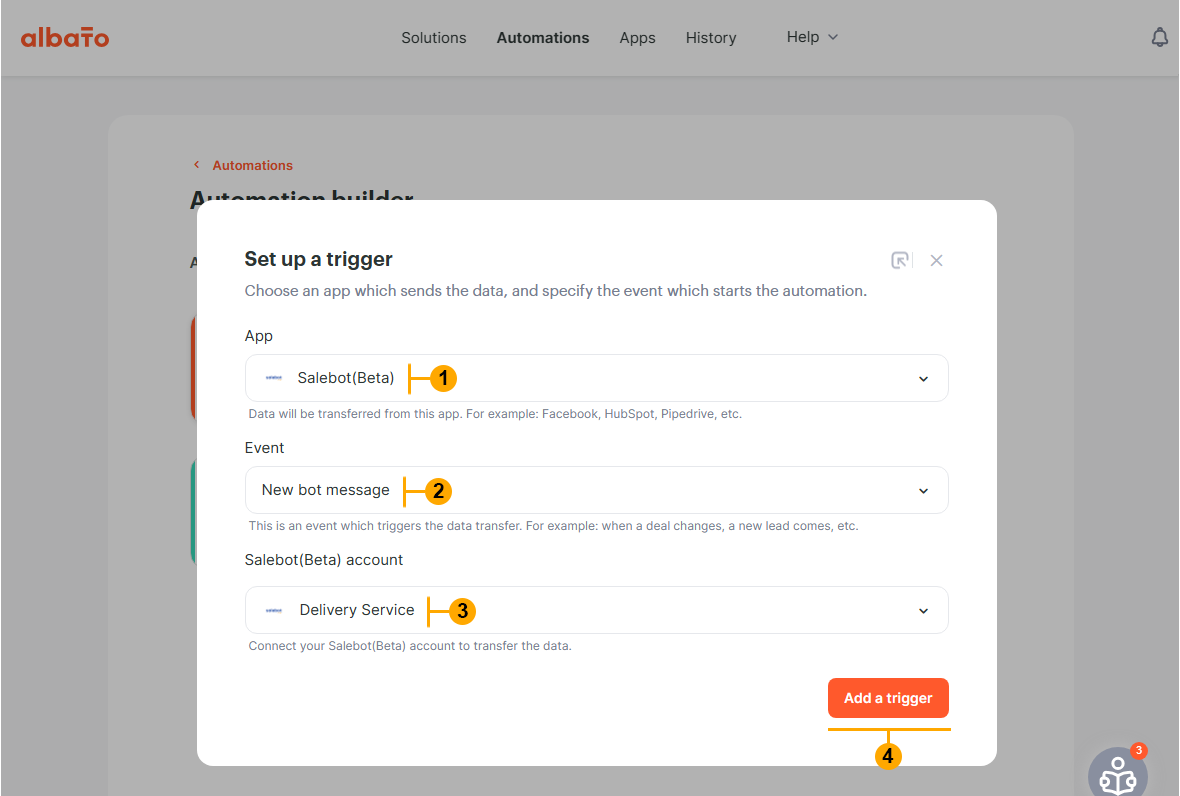
9.3 Нажмите на кнопку (2) из 9.1 “Select an app which receives the data”. Заполните данные полей (1), (2), (3) и нажмите “Add a trigger” (4)
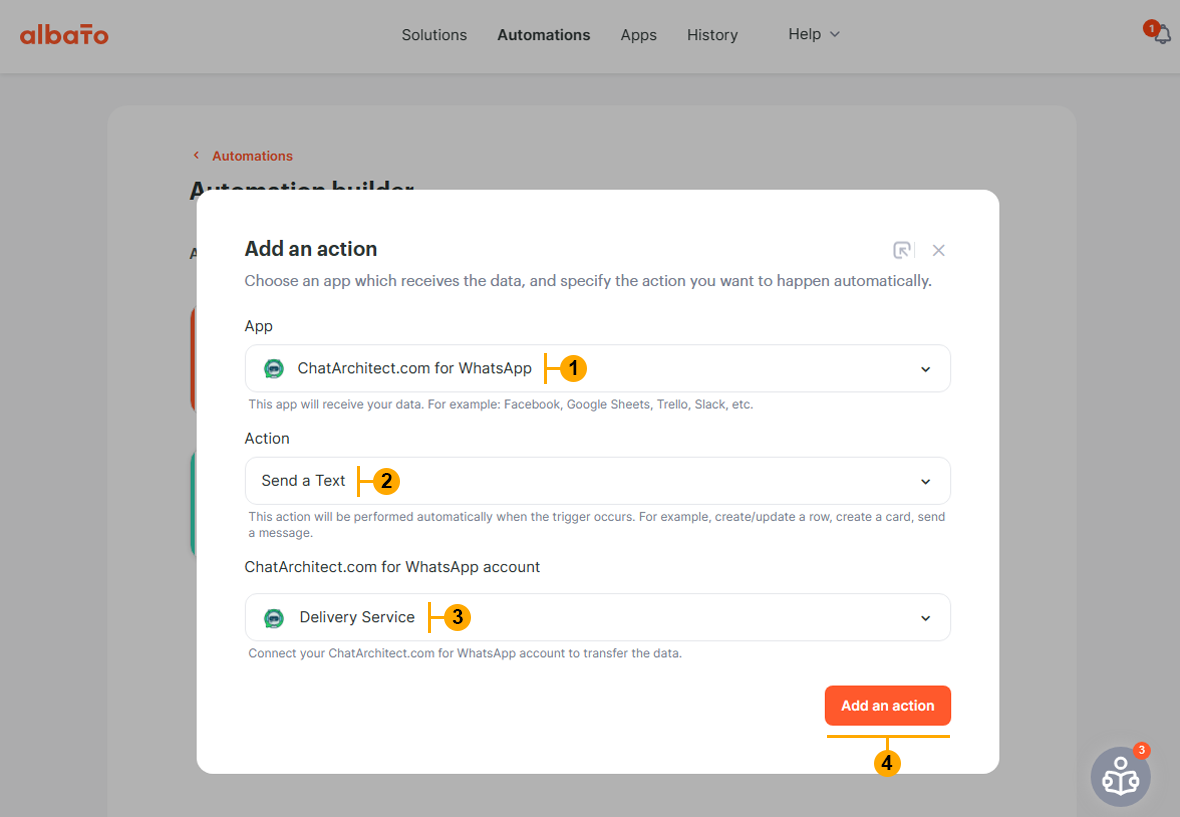
9.4 В следующем появившемся окне сделайте выбор (1), (2) и нажмите “Save” (3)
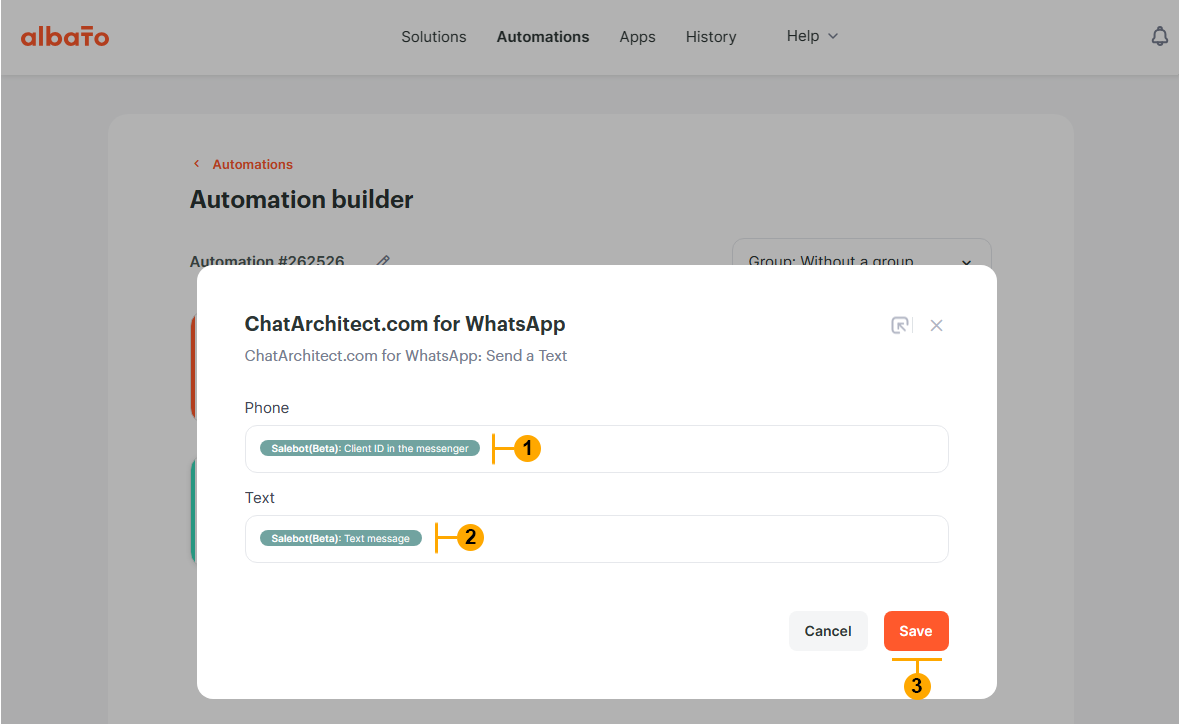
9.5 Теперь нужно настроить фильтр так, чтобы он обрабатывал только сообщения от бота Salebot.pro. Для этого нажмите “Filter” (1)
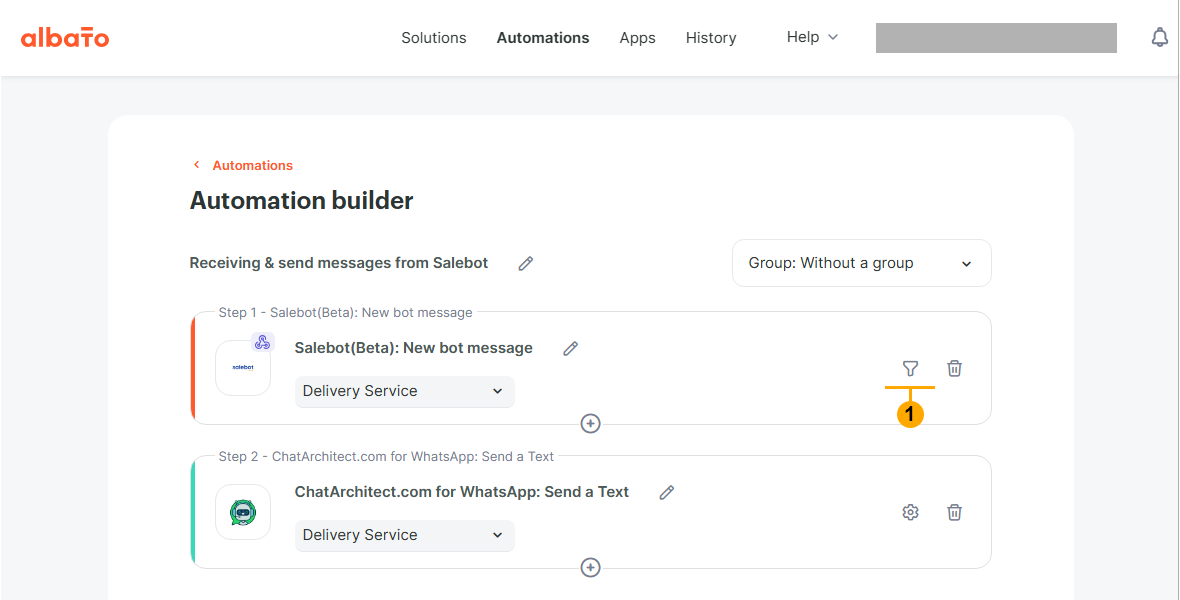
9.6 Заполните поля, как показано на скриншоте (1), (2), (3) и нажмите “Save” (4)
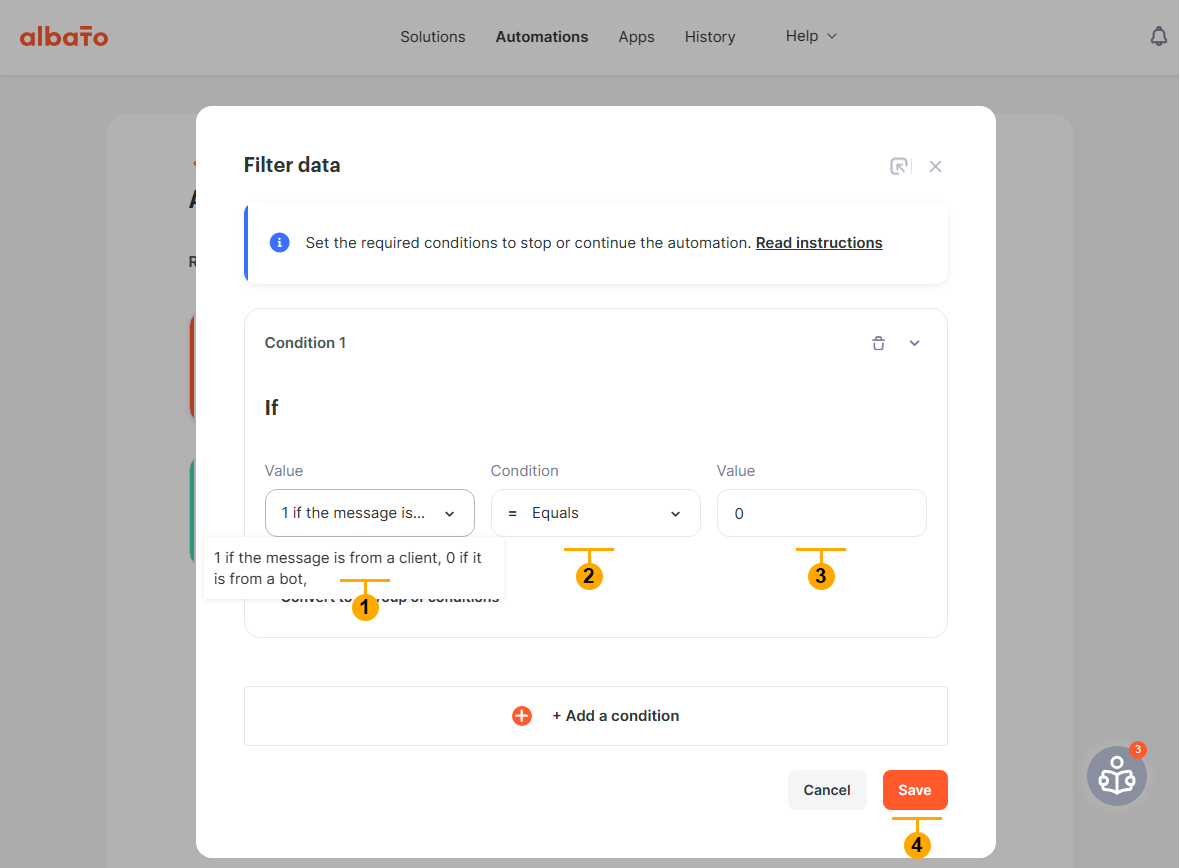
10. Перейдите во вкладку “Automations” и нажмите “Start” на двух созданных связках (1), (2)
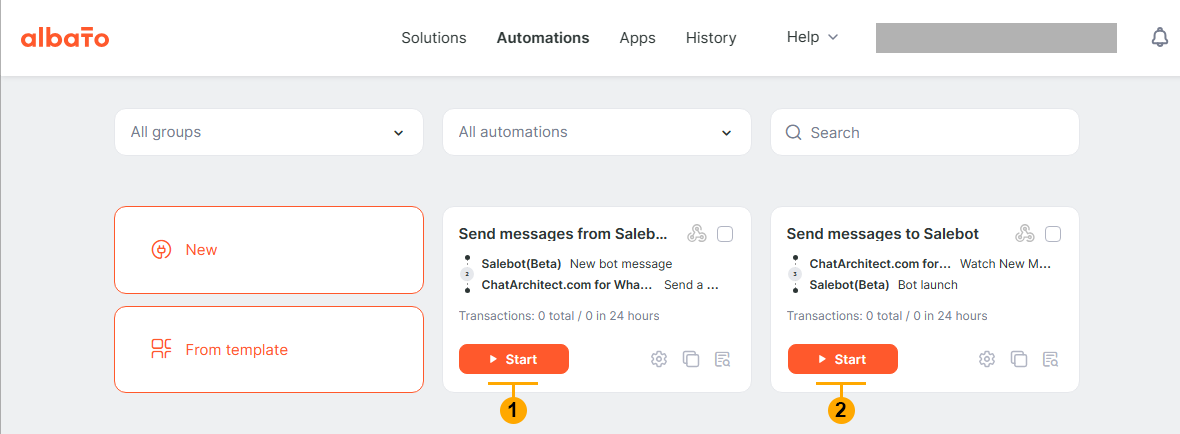
11. Напишите на свой номер WhatsApp, чтобы проверить соединение. Вы должны получить свое сообщение в разделе «Customers» Salebot.pro.
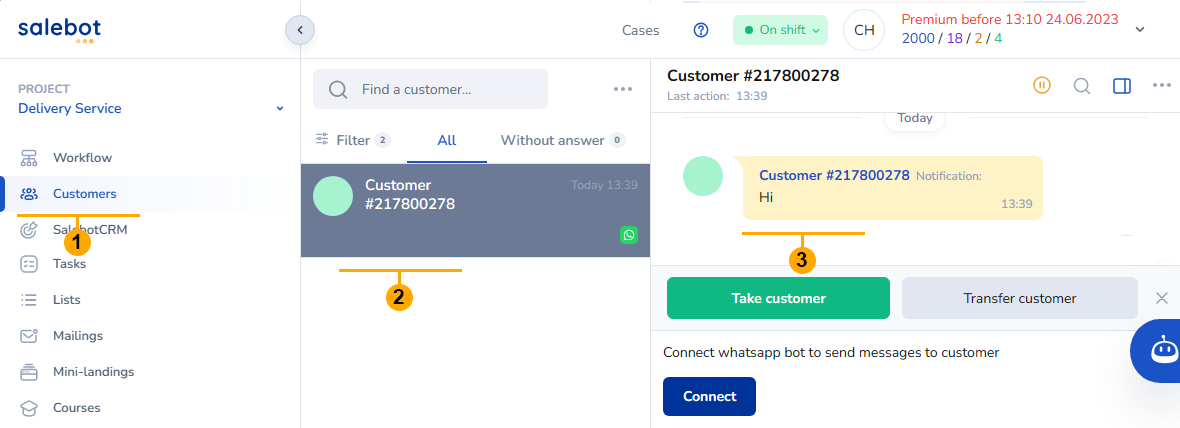
12.Настройте рабочий процесс Salebot.pro, как показано на скриншоте ниже:
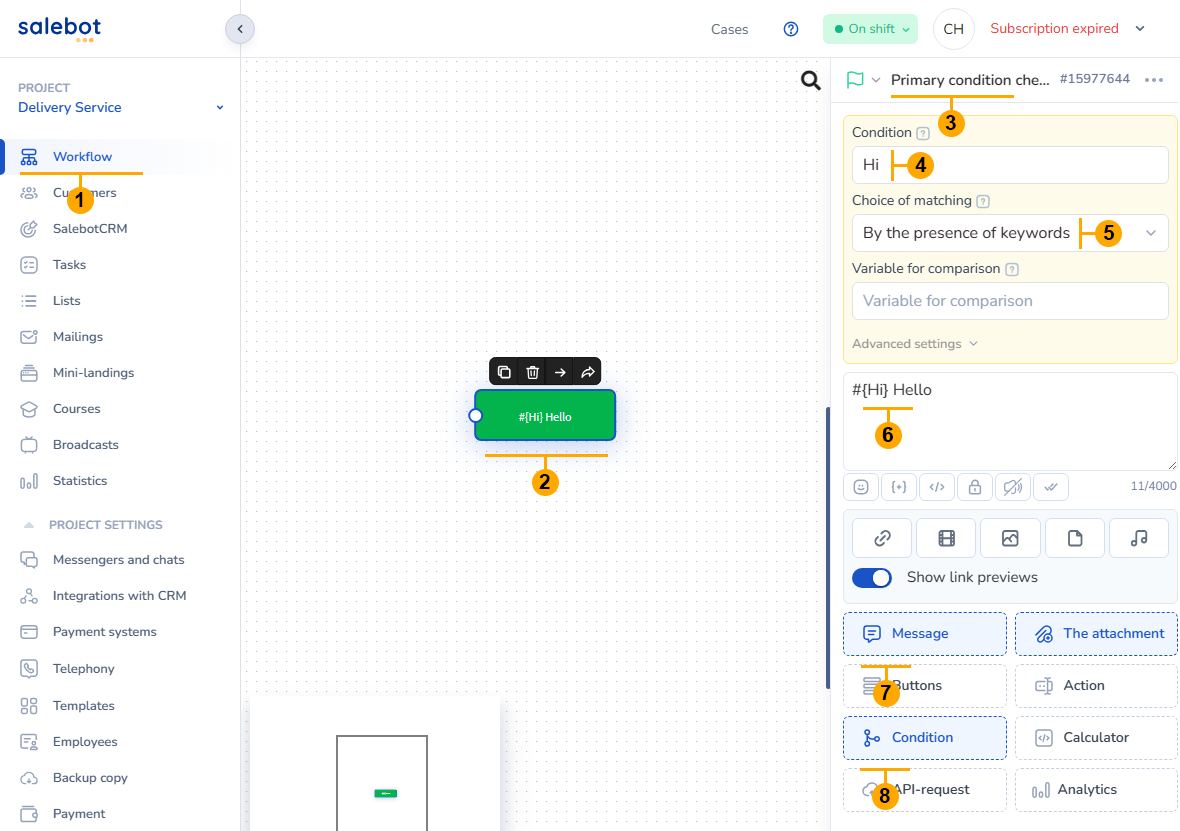
13. Напишите на свой номер телефона ключевое слово «Hi». После некоторой задержки бот должен ответить «Hello»